화면 단축키.
3DS MAX 단축키
F1 : 도움말 불러오기
F2 : 선택된 페이스(Face)에 색을 입혀 보기
F3 : wreframe과 smooth+highights 바꿔보기
F4 : Edged Face모드 보기
F5 : Object의 X축 제한하기
F6 : Object의 Y축 제한하기
F7 : Object의 Z축 제한하기
F8 : XY, YZ, ZX평면으로 Object 제한하기
F9 : 최근 설정대로 렌더링 다시 하기
F10 : 맥스 스크립트 리스너 불러오기
F12 : Transform Typeln 대화상자 불러오기
(숫자 1옆에 있는) : 모든 뷰포트 다시 그리기
1, 2, 3 : 서버 Object 레벨별로 보기
4, 5 : 서버 Object 레벨별 4로 보기
Shift+4 : Spot/Directional Light 뷰로 바꿔보기
Alt+6 : 메인툴바 감추기/보이기
7 : 폴리곤 수 체크하기
8 : Environment 대화상자 불러오기
Alt+0 : 상용자 인터페이스 잠그기
-(숫자 0과 달러부호 사이에 있는) : 트랜스 폼 기즈모 크기 작게 하기
+(숫자 0과 달러부호 사이에 있는) : 트랜스 폼 기즈모 크기 크게 하기
q : Smart Select 모드로 바꾸기
Shift+q : Quick Render
Alt+q : 선택영역만 뷰포트에서 보이게 하기
w : 이동 모드로 바꾸기
Shift+w : Spacewarps Object 숨기기
Ctrl+w : Zoom Region 모드로 바꾸기
Alt+w : 뷰포트 확대하기
E : 회전모드로 바꾸기
Ctrl+e : 스케일 모드 바꾸기
Alt+e : Extrude Face(Poly)
r : Smart Scale 모드로 바꾸기
t : Top 뷰포트로 바꾸기
y : 탭패널 보기
Shift+y : 뷰포트 작업 Redo 하기
Ctrl+y : 확대된 뷰포트 작업 Redo 하기
u : User 뷰포트의 Object만 보이게 하기
i : 뷰포트 밀기
Shift+i : Spacing Tool실행하기
Ctrl+i : Select Invert하기
o(영문) : Adaptive degradation 동작하기
Ctrl+o : 파일열기
p : Perspective 뷰포트로 바꾸기
Shift+p : 파티클 Object 숨기기
Ctrl+p : 뷰포트 밀기
Alt+p : Cap(Poly)명령 실행하기
[ : 뷰포트 줌인 하기
] : 뷰포트 줌아웃 하기
\ : Sound 켜기/끄기
'(작은 따옴표) : Set key 모드 켜기/끄기
a : Angle Snap 켜기/끄기
Shift+a : 모드 Object 선택하기
Alt+a : Align 대화상자 불러오기
s : Snap 켜기/끄기
Shift+s : 쉐이프 Object 선택하기
Ctrl+s : 파일 저장하기
Alt+s : Snap 모드 바꾸기
z : 선택된 Object Zoom Extent 하기
Shift+z : 뷰포트 작업 Undo하기
Ctrl+z : 확대된 뷰포트 작업 Undo하기
Alt+z : Zoom 모드로 바꾸기
x : Transform 기즈모 보이기/숨기기
Ctrl+x : Expert 모드로 바꾸기
Alt+x : 선택된 Object See-Trough 모드로 바꾸기
d : 뷰포트 Disable 시키기
Ctrl+d : Select None실행하기
f : Front 뷰로 바꾸기
Shift+f : Safeframe 보이기
Ctrl+f : Selection 모드 바꿔 보기
c : 카메라 뷰로 바꾸기
Shift+c : 카메라 숨기기/보이기
Ctrl+c : Camera to View 실행하기
Alt+c : Cut(Poly) 명령 실행하기
Ctrl+v : 선택된 Object Clone 만들기
g : 그리드 숨기기/보이기
Shift+g : geometry Object 숨기기/보이기
h : Select by name 대화상자 불러오기
Shift+h : 헬퍼 숨기기/보이기
Ctrl+h : Place Highlight 실행하기
b : Bottom 뷰포트로 바꾸기
Ctrl+b : 서브 Object 켜기/크기
Alt+b : 뷰포트 백그라운드 보이기/숨기기
n : Autokey 모드 켜기/끄기
Shift+n : 새로운 씬 만들기
Alt+n : Normal Align 실행하기
j : Section bracket 보이기/숨기기
k : Set Key 실행하기
l : Left 뷰포트로 바꾸기
Shift+l : 라이트 Object 숨기기/보이기
Ctrl+l : 기본 라이팅으로 바꾸어 보기
m : 재질편집기 불러오기
Ctrl+m : Meshsmooth(Poly) 실행하기
, : 한 프레임 앞으로 가기
. : 한 프레임 뒤로 가기
/ : 애니메이션 실행하기
spacebar : 선택된 Object 잠그기
insert : 서브 Object 레벨 순환시키기
home : 첫 번째 프레임으로 옮기기
page up : 부모 Object 선택하기
end : 마지막 프레임으로 옮기기
page down : 자식 Object 선택하기
←,→,↑,↓ : 마우스의 움직임을 매우 느리게 하여 정확한 선택이나 이동을 할 수 있게 합니다.
+, -(오른쪽 숫자 자판에 있는) : 버추얼 뷰포트 확대 축소하기
7,8,9(오른쪽 숫자 자판에 있는) : 버추얼 뷰포트 좌우, 아래로 밀리
'3Dmax' 카테고리의 다른 글
| V-Ray render사용하기. (0) | 2015.08.20 |
|---|---|
| 3D MAX Perspective Mode Fade out. 문제해결방법 (0) | 2015.07.22 |
| matte빼기. (0) | 2012.08.30 |
| maya에서 FBX로보낸 camera 맞추기. (0) | 2012.08.29 |
| xsi의 Ncache파일을 가져왔을때. (0) | 2012.08.29 |
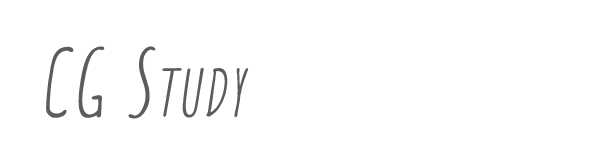




 test.max
test.max



